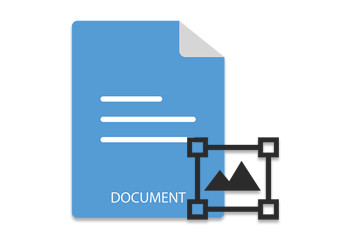
ลายน้ำ ถูกเพิ่มลงในเอกสาร Word เพื่อวัตถุประสงค์ต่างๆ เช่น ป้องกันการใช้งานที่ผิดกฎหมาย กำหนดความเป็นเจ้าของ แสดงสถานะของเอกสาร ฯลฯ ในบทความนี้ คุณจะได้เรียนรู้วิธีเพิ่มลายน้ำในเอกสาร Word โดยใช้ Java บทความจะสาธิตการใส่ลายน้ำข้อความและรูปภาพลงในเอกสาร Word แยกจากกัน
- Java API เพื่อเพิ่มลายน้ำในเอกสาร Word
- เพิ่มลายน้ำข้อความในเอกสาร Word
- เพิ่มลายน้ำรูปภาพให้กับเอกสาร Word
Java API เพื่อเพิ่มลายน้ำในเอกสาร Word
ในการเพิ่มลายน้ำให้กับเอกสาร Word เราจะใช้ Aspose.Words for Java เป็น API ที่มีคุณลักษณะหลากหลายซึ่งช่วยให้คุณสร้างเอกสารประมวลผลคำได้ตั้งแต่เริ่มต้น นอกจากนี้ยังช่วยให้คุณสามารถจัดการเอกสาร Word ที่มีอยู่ได้อย่างง่ายดาย คุณสามารถ ดาวน์โหลด API หรือติดตั้งโดยใช้การกำหนดค่า Maven ต่อไปนี้
<repository>
<id>AsposeJavaAPI</id>
<name>Aspose Java API</name>
<url>https://repository.aspose.com/repo/</url>
</repository>
<dependency>
<groupId>com.aspose</groupId>
<artifactId>aspose-words</artifactId>
<version>21.7</version>
<type>pom</type>
</dependency>
เพิ่มลายน้ำข้อความให้กับเอกสาร Word ใน Java
ต่อไปนี้เป็นขั้นตอนในการแทรกลายน้ำข้อความลงในเอกสาร Word โดยใช้ Java
- ขั้นแรก ให้โหลดเอกสาร Word โดยใช้คลาส Document
- สร้างอินสแตนซ์ของคลาส TextWatermarkOptions เพื่อตั้งค่าตัวเลือกลายน้ำ เช่น ตระกูลฟอนต์ ขนาดฟอนต์ สี เค้าโครง ฯลฯ
- เพิ่มลายน้ำข้อความลงในเอกสารโดยใช้เมธอด Document.getWatermark().setText(String, TextWatermarkOptions)
- สุดท้าย บันทึกเอกสาร Word ที่อัปเดตโดยใช้เมธอด Document.save(String)
ตัวอย่างโค้ดต่อไปนี้แสดงวิธีเพิ่มลายน้ำข้อความในเอกสาร Word
// โหลดเอกสาร Word
Document doc = new Document("Word.docx");
// ตั้งค่าตัวเลือกลายน้ำ
TextWatermarkOptions watermarkOptions = new TextWatermarkOptions();
watermarkOptions.setFontSize(36);
watermarkOptions.setFontFamily("Arial");
watermarkOptions.setColor(Color.RED);
watermarkOptions.setLayout(WatermarkLayout.DIAGONAL);
watermarkOptions.isSemitrasparent(true);
// ใส่ลายน้ำ
doc.getWatermark().setText("CONFIDENTIAL", watermarkOptions);
// บันทึกเอกสารที่อัปเดต
doc.save("text-watermark.docx");
ต่อไปนี้เป็นภาพหน้าจอของเอกสาร Word หลังจากเพิ่มลายน้ำข้อความ

เพิ่มลายน้ำรูปภาพให้กับเอกสาร Word
ต่อไปนี้เป็นขั้นตอนในการเพิ่มลายน้ำรูปภาพให้กับเอกสาร Word โดยใช้ Java
- ขั้นแรก ให้โหลดเอกสาร Word โดยใช้คลาส Document
- สร้างอินสแตนซ์ของคลาส ImageWatermarkOptions เพื่อตั้งค่าตัวเลือกลายน้ำ
- โหลดภาพลายน้ำลงในวัตถุ BufferedImage
- เพิ่มลายน้ำรูปภาพลงในเอกสารโดยใช้เมธอด Document.getWatermark().setImage(BufferedImage, ImageWatermarkOptions)
- สุดท้าย บันทึกเอกสาร Word ที่อัปเดตโดยใช้เมธอด Document.save(String)
ตัวอย่างโค้ดต่อไปนี้แสดงวิธีการเพิ่มลายน้ำรูปภาพในเอกสาร Word
// โหลดเอกสาร Word
Document doc = new Document("Word.docx");
// ตั้งค่าตัวเลือกลายน้ำ
ImageWatermarkOptions watermarkOptions = new ImageWatermarkOptions();
watermarkOptions.isWashout(false);
// โหลดภาพลายน้ำ
BufferedImage image = ImageIO.read(new File("logo.png"));
// ใส่ลายน้ำ
doc.getWatermark().setImage(image, watermarkOptions);
// บันทึกเอกสารที่อัปเดต
doc.save("image-watermark.docx");
ต่อไปนี้เป็นภาพหน้าจอของเอกสาร Word หลังจากเพิ่มลายน้ำรูปภาพ
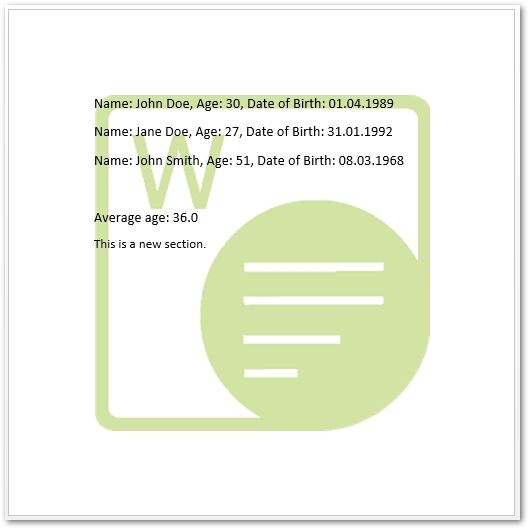
รับใบอนุญาต API ฟรี
คุณสามารถ รับใบอนุญาตชั่วคราว เพื่อใช้ API โดยไม่มีข้อจำกัดในการประเมิน
บทสรุป
ในบทความนี้ คุณได้เรียนรู้วิธีเพิ่มลายน้ำในเอกสาร Word โดยใช้ Java ขั้นตอนและตัวอย่างโค้ดได้สาธิตวิธีการใส่ลายน้ำข้อความหรือรูปภาพลงในเอกสาร Word คุณสามารถเรียนรู้เพิ่มเติมเกี่ยวกับ API การประมวลผลคำของ Java โดยใช้ เอกสารประกอบ ในกรณีที่คุณมีข้อสงสัย โปรดแจ้งให้เราทราบผ่านทาง ฟอรัม ของเรา